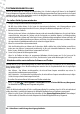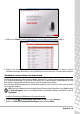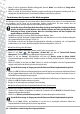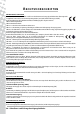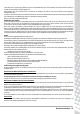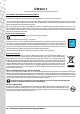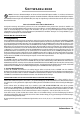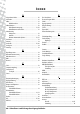Operation Manual
54 - Schnellstart- und Störungsbeseitigungsleitfaden
3. Klicken Sie auf den gewünschten Wiederherstellungspunkt, dann auf „Weiter“ und schließlich auf „Fertig stellen“.
Daraufhin erscheint ein Bestätigungsdialog.
4. Klicken Sie auf „Ja“. Ihr System wird nun anhand des angegebenen Wiederherstellungspunkts wiederhergestellt. Dieser
Vorgang kann einige Minuten dauern. Eventuell wird Ihr Computer anschließend neu gestartet.
Zurücksetzen des Systems auf die Werksvorgaben
Bei Problemen mit dem Computer, die sich nicht mit anderen Methoden beheben lassen, müssen Sie unter Umständen alles
neu installieren, um Ihr System auf die werksseitigen Vorgaben zurückzusetzen. Dies kann entweder über das
Festplattenlaufwerk oder die angefertigten Wiederherstellungsmedien geschehen.
Vorsicht: Bei dieser vollständigen Wiederherstellung wird der gesamte Inhalt Ihres Festplattenlaufwerks
gelöscht. Anschließend werden Windows sowie sämtliche Software und Treiber neu installiert, die sich
werksseitig auf Ihrem System befanden. Wenn Sie auf wichtige Dateien auf Ihrer Festplatte noch
zugreifen können, sollten Sie sie jetzt sichern.
• Falls Windows noch läuft, lesen Sie bitte „Wiederherstellung über Windows“ unten.
• Falls Windows nicht läuft, Ihr Original-Festplattenlaufwerk aber noch funktioniert, lesen Sie bitte „Wiederherstellung über
das Festplattenlaufwerk beim Systemstart“ auf Seite 54.
• Falls Windows nicht läuft und Ihr Original-Festplattenlaufwerk vollständig neu formatiert oder ein Ersatzlaufwerk
installiert wurde, lesen Sie bitte „Wiederherstellung über Wiederherstellungsmedien“ auf Seite 55.
Wiederherstellung über Windows
Um Windows sowie sämtliche vorinstallierte Software und alle Treiber neu zu installieren:
1. Klicken Sie auf „Start“ , „Alle Programme“, „Packard Bell“ und dann auf „Packard Bell Recovery
Management“. Das Packard Bell Recovery Management-Programm wird geöffnet.
2. Klicken Sie auf das „Restore“ (Wiederherstellen) und dann auf „Restore system to factory default“
(Systemstandardvorgaben wiederherstellen). Daraufhin erscheint der Dialog „Confirm Restoration“ (Wiederherstellung
bestätigen).
3. Klicken Sie auf „Yes“ (Ja) und dann auf „Start“ (Starten). Es erscheint ein Dialogfeld, in dem das Festplattenlaufwerk
angegeben wird, auf dem das Betriebssystem wiederhergestellt wird.
Vorsicht: Bei Fortsetzung des Vorgangs werden alle Dateien auf Ihrem Festplattenlaufwerk gelöscht.
4. Klicken Sie auf OK. Der Wiederherstellungsvorgang beginnt, indem Ihr Computer neu gestartet wird und dann die Dateien
auf das Festplattenlaufwerk kopiert werden. Dieser Vorgang kann eine Weile dauern, wobei der Fortschritt im Fenster des
Packard Bell Recovery Management angezeigt wird.
Wenn die Wiederherstellung abgeschlossen ist, erscheint ein Dialogfeld mit der Aufforderung, den Computer neu zu starten.
5. Klicken Sie auf OK. Ihr Computer wird nun neu gestartet.
6. Befolgen Sie die Anweisungen zur erstmaligen Systemeinrichtung.
Wiederherstellung über das Festplattenlaufwerk beim Systemstarte
Um Windows sowie sämtliche vorinstallierte Software und alle Treiber neu zu installieren:
1. Schalten Sie Ihren Computer ein und drücken Sie während des Systemstarts die Taste Alt+F10. Das Packard Bell Recovery
Management-Programm wird geöffnet.
2. Klicken Sie auf „Restore system from factory default“ (Systemstandardvorgaben wiederherstellen).
Vorsicht: Bei Fortsetzung des Vorgangs werden alle Dateien auf Ihrem Festplattenlaufwerk gelöscht.
3. Klicken Sie auf „Next“ (Weiter), um fortzufahren. Es werden nun die ursprünglich vorhandenen Inhalte Ihres
Festplattenlaufwerks wiederhergestellt. Dies dauert einige Minuten.